この記事では、Windows 10、Windows 8、Windows 7、Windows VistaおよびXPでテストされた、失われたWindowsパスワードを見つけるための5つの最良の方法を紹介します。
通常、Windowsのログオンパスワードは、あなたのITライフにおいて最も重要なパスワードの1つであり、このパスワードを紛失した場合、状況は問題となります。Windowsで失われたパスワードを見つけるには、いくつかの方法の中から選んでください。
目次はこちら
以下に紹介するパスワード紛失時の検索方法のほとんどは、Windows 10、Windows 8、Windows 7、Windows Vista、Windows XP で動作するはずです。いくつかの方法は、古いWindows OSでも動作する可能性があります。
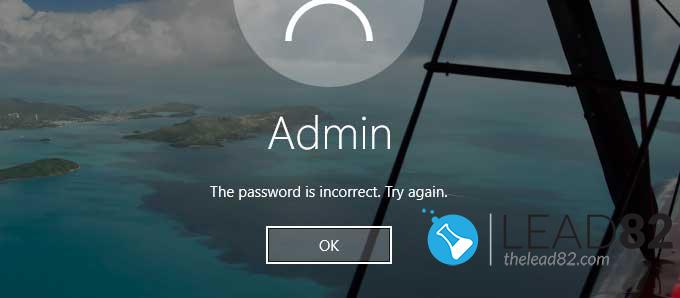
1: 管理者にパスワードの変更を依頼する
忘れてしまったWindowsのパスワードを見つける最も簡単な方法は、パスワードを見つけようとしないことでしょう。そのため、基本的にはコンピュータ上の他のユーザーの誰かに、失ったパスワードを変更してもらうように頼みます。
もちろん、この方法は、あなたが自分のコンピュータを他の人と共有していて、その他の人が管理者アクセス(管理者権限)のあるWindowsログオンアカウントを持っている場合にのみ有効です。 通常、少なくとも1つのアカウントが管理者権限を持っていることが多いので、この方法は試してみる価値があるはずです。
残念ながら、あなたがこのコンピュータの唯一のユーザーである場合、このアイデアは機能しません。
2: パスワードリセットディスクを使用して、失われたWindowsパスワードに対処する。
Windows 8 / Windows 10でローカルアカウントを使用している場合、またはWindows 7などの古いWindowsシステムを使用している場合は、"... "から抜け出すための最も簡単な解決策があります。Windowsパスワード紛失"という状況では、パスワードリセットディスクを使用します。明らかにこの リセットディスク は、Windowsのパスワードを失った後ではなく、その前に作成する必要があります。
なお、パスワードリセットディスクの作成は一度だけでOKです。ディスクを作成した後、何度パスワードを変更しても構いません。 失ったパスワードをリセットすることができます。.
Windowsのパスワードリセットディスクの作成方法を知りたい方は これ.
3: マイクロソフトアカウントのパスワードの再設定
この方法は、パスワードを紛失した後、Windowsシステムに復帰するために使用できます。この方法では、Microsoft社の公式オンラインサービスを使用してパスワードをリセットします。ただし、これは以下の場合にのみ機能します。 Windows 10またはWindows 8をお持ちの方で、Microsoftアカウントを使用してログインしている場合に限ります。.状況が異なる場合は、次の方法を確認してください。
MicrosoftアカウントをWindows 10 / Windows 8の認証情報として使用している場合、Microsoftはこれらのアカウントをオンラインで管理しているため、紛失したWindows 10またはWindows 8のパスワードをお気に入りのブラウザやデバイスから直接リセットすることができます。
Microsoftアカウントをリセットするには、以下の手順に従ってください。 マイクロソフトのウェブサイトにあるガイドをご覧ください。
MicrosoftアカウントでWindowsにログインしているかどうかわからない場合は、電子メールアドレスでログインしているかどうかを確認してください。これが事実であれば、Microsoftアカウントを使用していることになります。逆に、メールアドレス以外の名前やハンドルネームでログインしている場合は、ローカルアカウントを使用していることになります。この方法は、ローカルアカウントには対応していません。
4: KON-BOOT to bypass lost windows password
これまでの方法で問題があった場合には Windowsのパスワード紛失問題を解決する あなたが時間を大切にしているなら、単純に KON-BOOT Windowsのパスワードをバイパスするユーティリティーです。このツールは、パスワードを全く気にすることなく、紛失したWindowsパスワードを単純にバイパスします。すべての手順は数秒で完了し、以前のパスワードを知らなくてもWindowsにログインすることができます。以下のビデオでその方法をご覧ください。 KON-BOOT は、失われたWindowsパスワードを数秒でバイパスします。このツールは、Windows 10、8、7、Vista、XP、Serverを含む、ほぼすべてのWindowsシステムをサポートしています。
5: Windowsのクリーンインストール
これは、すべてが失敗した場合にのみ試すことができるオプションです。この方法は、Windowsのパスワード紛失問題を解決する方法であることから、ここに掲載することにしました。しかし、この方法には大きな欠点があります。
Windows システムの完全なクリーン・インストールは、基本的にハード・ドライブの「ワイプ」を行い、その後 Windows を再インストールすることになります。この方法を使用するには、Windowsのインストール・ディスク(USB/CD)を使って、ロックされたコンピュータを起動するだけです。その後、通常のWindowsのインストール手順に従ってください。システムが再びインストールされると、新たに設定したパスワードでコンピューターにアクセスできるようになります。ただし、あなたのプライベートファイルはそこにはありません。 この方法は慎重に行ってください。